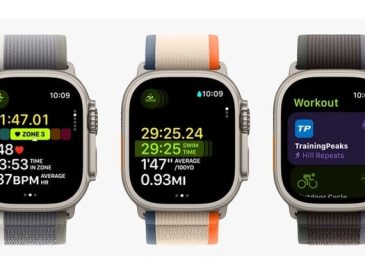Windows 10 to popularny system operacyjny, który oferuje wiele funkcji i funkcjonalności. Jednak wielu użytkowników ma problemy z aktywacją swojej kopii systemu Windows 10, co może być frustrujące. W tym artykule omówimy najczęstsze problemy z aktywacją systemu Windows 10 i sposoby ich rozwiązania.
Typowe problemy z aktywacją systemu Windows 10
Problem 1: Komunikat o błędzie „Windows nie został aktywowany”.
Jednym z najczęstszych problemów z aktywacją napotykanych przez użytkowników systemu Windows 10 jest komunikat o błędzie „System Windows nie został aktywowany”. Ten komunikat o błędzie pojawia się, gdy Twoja kopia systemu Windows 10 nie została aktywowana lub proces aktywacji nie powiódł się.
Problem 2: Nieprawidłowy klucz produktu
Innym częstym problemem z aktywacją jest nieprawidłowy klucz produktu. Ten komunikat o błędzie pojawia się, gdy wprowadzony klucz produktu jest nieprawidłowy lub był już używany na innym urządzeniu.
Problem 3: Nie można uzyskać dostępu do serwerów aktywacyjnych
Aktywacja kopii systemu Windows 10 może być niemożliwa, ponieważ serwery aktywacyjne nie działają lub są niedostępne. Może się to zdarzyć z powodu problemów z konserwacją sieci lub serwera.
Problem 4: Zmiany sprzętowe
Jeśli dokonasz znaczących zmian sprzętowych w swoim urządzeniu, takich jak wymiana płyty głównej, system Windows 10 może nie zostać aktywowany i może być konieczne wprowadzenie nowego klucza produktu.
9 sposobów rozwiązania typowych problemów z aktywacją systemu Windows 10
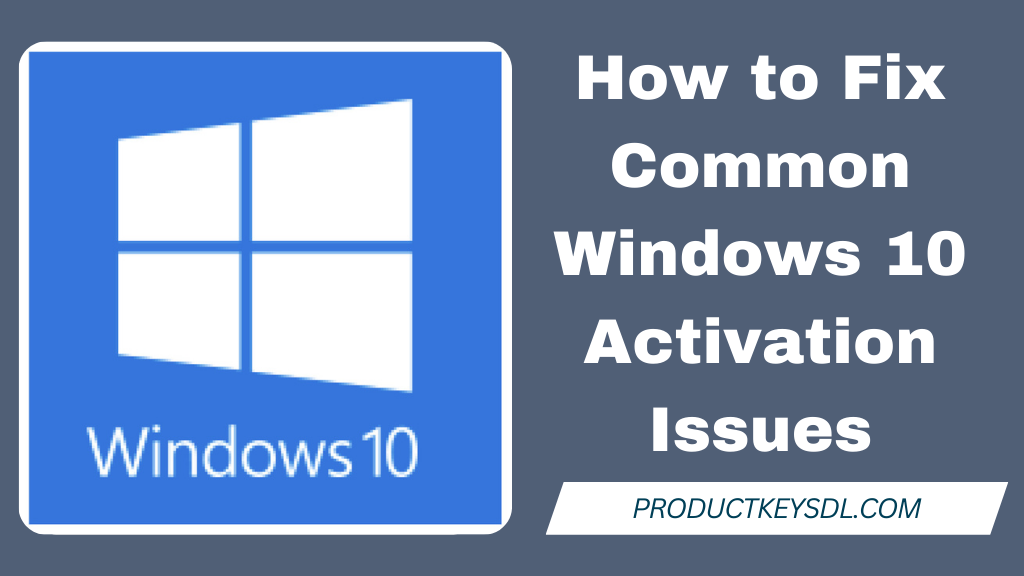
Rozwiązanie 1: Sprawdź swoje połączenie internetowe
Jeśli nie możesz aktywować systemu Windows 10, pierwszą rzeczą, którą powinieneś zrobić, to sprawdzić swoje połączenie internetowe.
Upewnij się, że Twoje urządzenie jest podłączone do Internetu i nie ma problemów z siecią.
Rozwiązanie 2: Użyj narzędzia do rozwiązywania problemów z aktywacją systemu Windows
W systemie Windows 10 dostępne jest narzędzie do rozwiązywania problemów z aktywacją, które może pomóc w rozwiązaniu najczęstszych problemów z aktywacją.
By tam dotrzeć, Wybierz Ustawienia > Aktualizacja i zabezpieczenia > Aktywacja, a następnie kliknij „Rozwiązywanie problemów”.”.
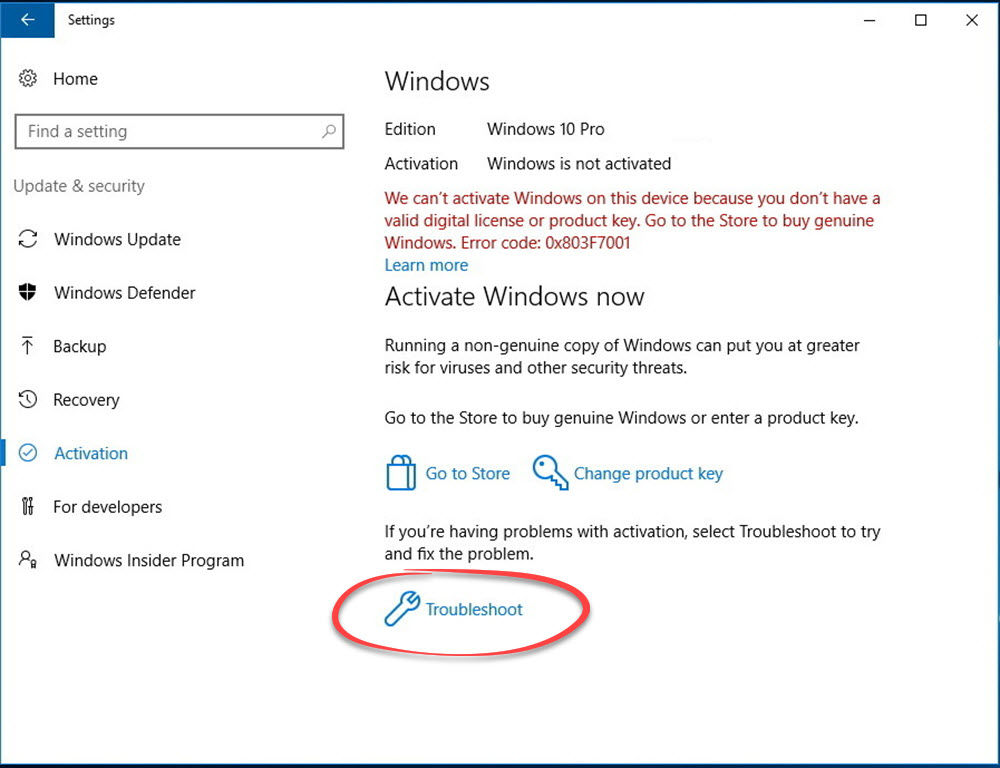
Rozwiązanie 3: Zainstaluj oczekujące aktualizacje
Jeśli masz nieaktualną wersję systemu Windows 10, może to powodować problemy z aktywacją. Aby rozwiązać ten problem, zaktualizuj system operacyjny do najnowszej wersji.
Przejdź do Ustawienia > Aktualizacja i zabezpieczenia > Windows Update i kliknij » Sprawdź aktualizacje. „
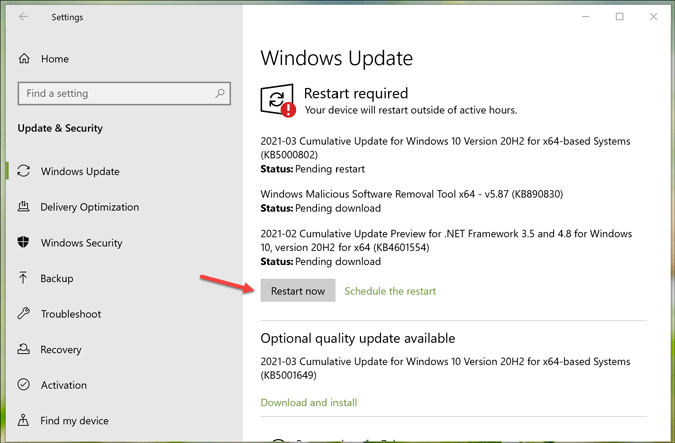
Na koniec kliknij przycisk Uruchom ponownie, aby zakończyć instalację.
Rozwiązanie 4: Wprowadź poprawny klucz produktu
Jeśli pojawi się komunikat o błędzie informujący, że klucz produktu jest nieprawidłowy, spróbuj wprowadzić go ponownie.
Upewnij się, że wprowadziłeś poprawny klucz seryjny systemu Windows 10 i że nie był on używany na innym urządzeniu.
Rozwiązanie 5: Uruchom skanowanie Kontrolera plików systemowych (SFC).
Jeśli problemy z aktywacją systemu Windows 10 nadal występują, może być konieczne sprawdzenie plików systemowych pod kątem błędów.
Aby to zrobić, otwórz Wiersz Poleceń jako administrator i uruchom polecenie „sfc /scannow”.
To polecenie przeskanuje pliki systemowe i naprawi wszelkie znalezione błędy.
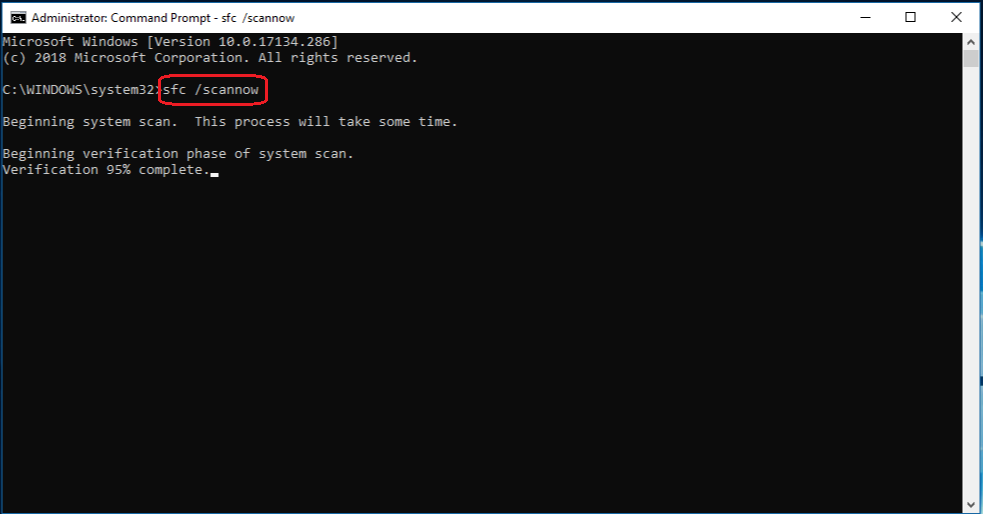
Rozwiązanie 6: Uruchom narzędzie DISM
Narzędzie DISM (obsługa i zarządzanie obrazami wdrażania) może pomóc w rozwiązaniu problemów z aktywacją systemu Windows 10 spowodowanych uszkodzonymi plikami systemowymi.
Aby uruchomić narzędzie DISM, otwórz Wiersz Poleceń jako administrator i uruchom polecenie „dism /online /cleanup-image /restorehealth”.
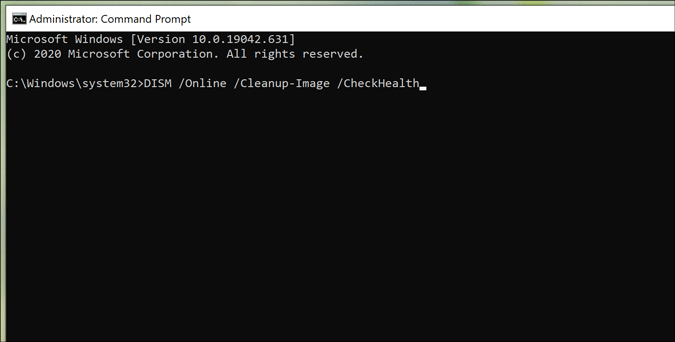
Rozwiązanie 7: Uruchom polecenie SLUI 4
Innym sposobem aktywacji systemu Windows 10 jest użycie polecenia SLUI 4. Polecenie to uruchamia kreator aktywacji, który umożliwia aktywację systemu Windows 10 za pomocą telefonu.
Aby uruchomić polecenie SLUI 4
otwórz Wiersz Poleceń jako administrator i wpisz “Slui 4” bez cytatów.
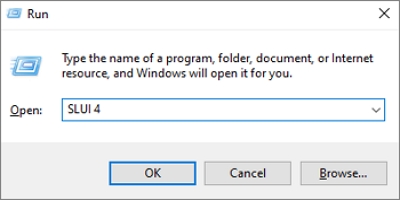
Spowoduje to otwarcie kreatora aktywacji, w którym możesz wybierz swój kraj lub region i postępuj zgodnie z instrukcjami, aby aktywować system Windows 10 przez telefon.
Po wyświetleniu monitu wprowadźidentyfikator instalacji który jest wyświetlany na ekranie kreatora aktywacji na klawiaturze telefonu.
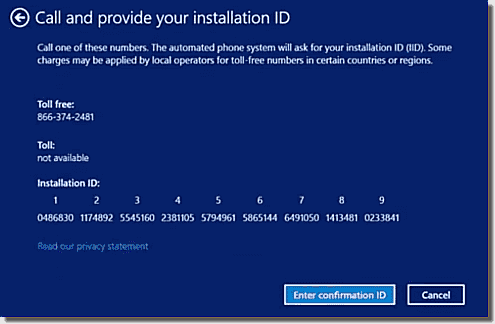
Automatyczny system Ci to zapewni identyfikator potwierdzenia które możesz wprowadzić w kreatorze aktywacji, aby zakończyć proces aktywacji.
Za pomocą polecenia SLUI 4 możesz aktywować system Windows 10 przez telefon i rozwiązać typowe problemy z aktywacją, które mogą uniemożliwiać korzystanie z Twojej kopii systemu Windows 10.
Rozwiązanie 8: Zresetuj urządzenie
Jeśli wszystko inne zawiedzie, może być konieczne zresetowanie urządzenia. Ta operacja spowoduje usunięcie wszystkich plików, programów i ustawień oraz ponowną instalację systemu Windows 10.
Aby zresetować urządzenie, przejdź do Ustawienia > Aktualizacja i zabezpieczenia > Odzyskiwanie i kliknij „Rozpocznij” w Sekcja „Zresetuj ten komputer”.
Rozwiązanie 9: Skontaktuj się z pomocą techniczną Microsoft
Jeśli żadne z powyższych rozwiązań nie zadziała, może to oznaczać problem z serwerem aktywacyjnym lub kluczem produktu. W takim przypadku należy skontaktować się z pomocą techniczną firmy Microsoft w celu uzyskania pomocy.
Możesz skontaktować się z pomocą techniczną firmy Microsoft, odwiedzając witrynę pomocy technicznej firmy Microsoft i wybierając „Windows” jako produkt, w sprawie którego potrzebujesz pomocy. Stamtąd możesz porozmawiać z agentem pomocy technicznej lub poprosić o oddzwonienie.
Kontaktując się z pomocą techniczną firmy Microsoft, pamiętaj o przygotowaniu klucza produktu i wszystkich istotnych informacji o urządzeniu, ponieważ pomoże to szybciej zdiagnozować i rozwiązać problem.
Kontaktując się z pomocą techniczną firmy Microsoft, możesz uzyskać spersonalizowaną pomoc i mieć pewność, że problemy z aktywacją systemu Windows 10 zostaną rozwiązane tak szybko, jak to możliwe.
Stosując się do tych dodatkowych rozwiązań, możesz rozwiązać typowe problemy z aktywacją systemu Windows 10 i mieć pewność, że posiadana kopia systemu Windows 10 jest oryginalna i aktywowana.
Jeśli masz problemy z aktywacją systemu operacyjnego Windows 10, możesz wypróbować kilka rozwiązań. Korzystając z tych rozwiązań, możesz pozbyć się problemów z aktywacją znaku wodnego systemu Windows.
Wnioski
Problemy z aktywacją systemu Windows 10 mogą być frustrujące, ale są powszechne i można je łatwo naprawić. Postępując zgodnie z rozwiązaniami wymienionymi w tym artykule, możesz aktywować swoją kopię systemu Windows 10 i cieszyć się jego wieloma funkcjami i funkcjonalnościami.
Często Zadawane Pytania :
Dlaczego pojawia się komunikat o błędzie aktywacji?
Jeśli system Windows nie będzie w stanie zweryfikować licencji lub jeśli wystąpi problem z konfiguracją sprzętu lub oprogramowania, może zostać wyświetlony komunikat o błędzie aktywacji.
Co powinienem zrobić, jeśli otrzymam komunikat o błędzie dotyczący nieprawidłowego klucza produktu?
Jeśli otrzymasz komunikat o błędzie nieprawidłowego klucza produktu, upewnij się, że wprowadziłeś prawidłowy klucz produktu i że nie był on używany na innym urządzeniu.
Jak rozwiązać problemy z aktywacją w systemie Windows 10?
Możesz spróbować rozwiązać problemy z aktywacją w systemie Windows 10, korzystając z narzędzia do rozwiązywania problemów z aktywacją, sprawdzając połączenie internetowe, weryfikując, czy sprzęt jest zgodny z systemem Windows 10 lub kontaktując się z pomocą techniczną firmy Microsoft w celu uzyskania pomocy.
Co to jest narzędzie do rozwiązywania problemów z aktywacją?
Narzędzie do naprawy aktywacji to narzędzie systemu Windows 10, które może pomóc w diagnozowaniu i naprawianiu typowych problemów z aktywacją. Możesz uzyskać do niego dostęp, przechodząc do Ustawienia > Aktualizacja i zabezpieczenia > Aktywacja i klikając „Rozwiązywanie problemów”.
Co powinienem zrobić, jeśli po wypróbowaniu wszystkich kroków rozwiązywania problemów nadal nie mogę aktywować systemu Windows 10?
Jeśli po wypróbowaniu wszystkich kroków rozwiązywania problemów nadal nie możesz aktywować systemu Windows 10, możesz skontaktować się z pomocą techniczną firmy Microsoft w celu uzyskania dalszej pomocy lub rozważyć zakup nowej licencji.
Czytaj więcej Przewodnik:
- Jak ponownie aktywować system Windows 10 po zmianie sprzętu?
- Korzyści z aktywacji systemu Windows 10 za pomocą klucza licencyjnego
- Problemy z aktywacją w pakiecie Microsoft Office 2019: kroki i wskazówki dotyczące rozwiązywania problemów
- Jak znaleźć klucz produktu w systemie Windows 10 – szybkie metody
- Klucz produktu Windows 7 2023 [Najnowszy]
- Jak aktywować pakiet Microsoft Office 2019 za darmo? [5 nowych metod]